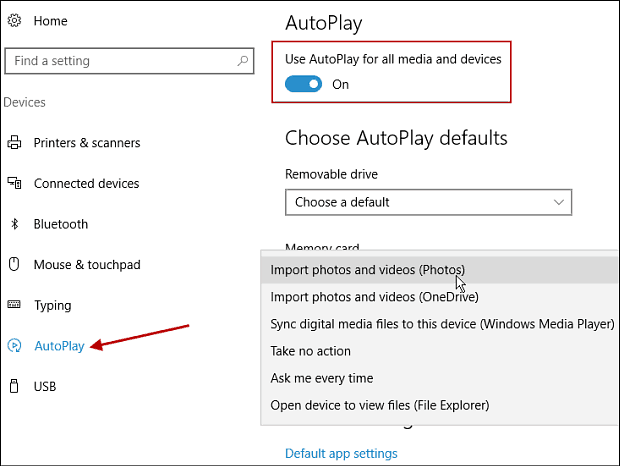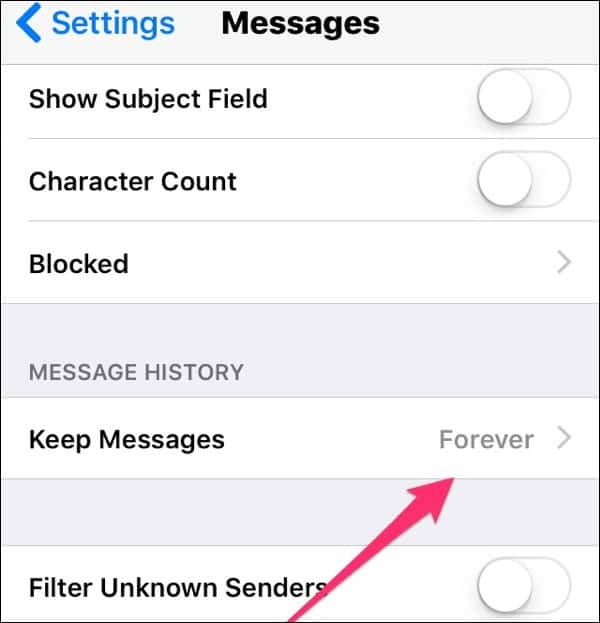Consejo de Windows 10: coloque Cortana en la pantalla de bloqueo
Microsoft Windows 10 Cortana / / March 18, 2020
La actualización de aniversario de Windows 10, que llegará este verano, le permitirá colocar a su asistente digital, Cortana, en la pantalla de bloqueo. Aquí hay un vistazo de qué esperar.
Cortana es el asistente digital de Microsoft incluido en Windows 10. Hay una gran cantidad de cosas que puedes hacer con Cortanao, mejor dicho, cosas que puede hacer por ti. Una de las nuevas capacidades que llegará a la próxima actualización importante para Windows 10 es la capacidad de poner el asistente digital en la pantalla de bloqueo. Eso hará que sea mucho más fácil acceder a ciertas habilidades de Cortana sin tener que iniciar sesión en su PC primero.
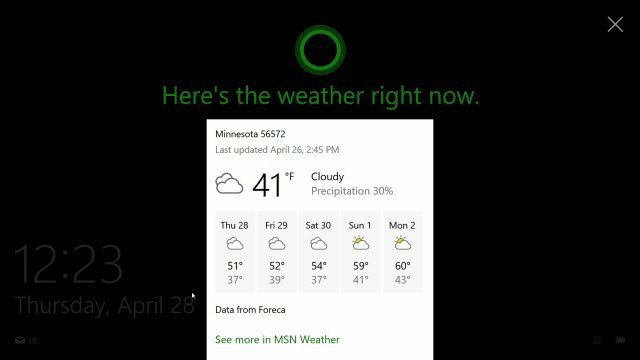
En el momento de escribir este artículo, esta característica solo está disponible para Windows Insiders que ejecutan la versión preliminar de Windows 10, actualmente en Compilación 14342. Sin embargo, cuando el Actualización de aniversario se lanza a todos este verano, tendrás acceso a él. A continuación, le mostramos cómo habilitarlo y qué puede esperar.
Habilitar Cortana en la pantalla de bloqueo de Windows 10
Inicie Cortana y haga clic en el logotipo de Configuración en el panel izquierdo. Luego, a la derecha, desplácese hacia abajo un poco y encienda el interruptor para habilitarlo en la pantalla de bloqueo.
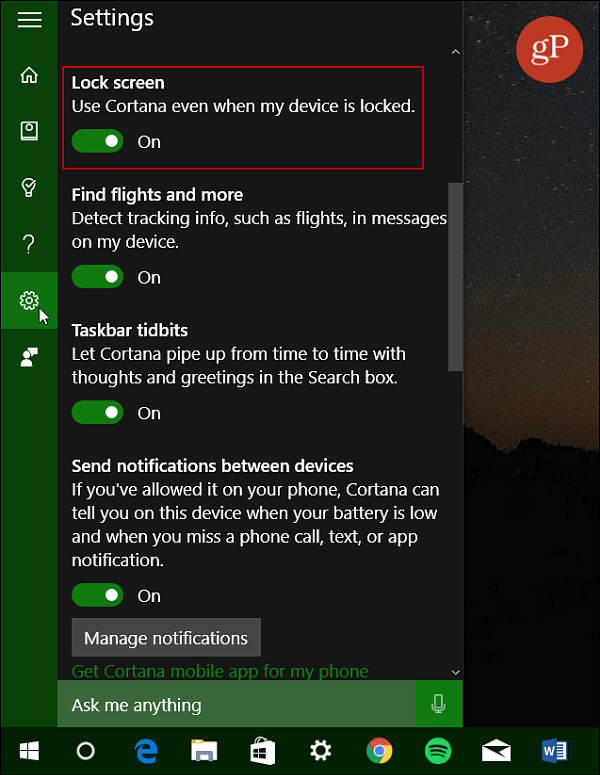
¡Eso es todo al respecto!
Esta nueva característica hace que sea mucho más fácil configurar recordatorios, verificar la temperatura y más sin tener que iniciar sesión en su PC primero. Sin embargo, si desea hacer cosas como iniciar una aplicación o realizar consultas de búsqueda, primero deberá desbloquear su PC ingresando su contraseña. Lo bueno es que una vez que haya iniciado sesión, la aplicación o los resultados de búsqueda se mostrarán en la pantalla.
Tenga en cuenta que necesitará tener el "Hola Cortana" aparece habilitado usar tu voz para una experiencia manos libres. O también puede tocar el icono en la pantalla de bloqueo en un dispositivo táctil para que aparezca.
Para obtener más información sobre el uso del asistente digital de Microsoft en Windows 10, consulte nuestro archivo de Cortana Consejos y trucos.